
Често по време на работа в Microsoft Word, може да се натъкнете на необходимостта от създаване на такива документи като приложения, обяснителни и към тях като. Техният дизайн, в по-голямата си част, е стандартизирана, и един от най-напредналите критерии е наличието на таван или, както още го наричат, групата на горните подробности. След това, ние ще разкажа за това как да го създаде.
Вариант 2: с произволна изравняване
Липсата на решение разгледаните по-горе е нашата днешна задача е да алгоритъма за прилагането му - текстът може да бъде приведено в съответствие само в десния край, което не винаги отговаря на изискванията. Ако имате нужда от капачките на капачката, подравнени по отношение на лявата страна на страницата, нейната ширина или център, да действате както следва:
- Повторете стъпки 1-4 от предходната част на статията, а именно, въведете необходимата текста и го маркирате с мишката. Важно е, че само пълни линии са подчертани, но не и тези, които излизат извън капачката (под него).
- Отидете на "View" в раздела и включете показването на линията в документа чрез създаване върху квадратчето срещу елемент от инструментите на едно и също име.

Прочетете и: Как да включите владетеля в Word
- "Призрак" левия бутон на мишката зад горния водач на линията и го издърпайте надясно, докато текста в заглавната продължава последните редове в дясната граница на страницата.
- По този начин, ще ви постави текста в частта на документа, където трябва да бъде в случай на стандартизирани капачка.
- Без да извадите избора от текста, отидете в раздела "Начало" и го подравнете, докато смятате, че е необходимо - на левия ръб, центъра или ширината на страницата.
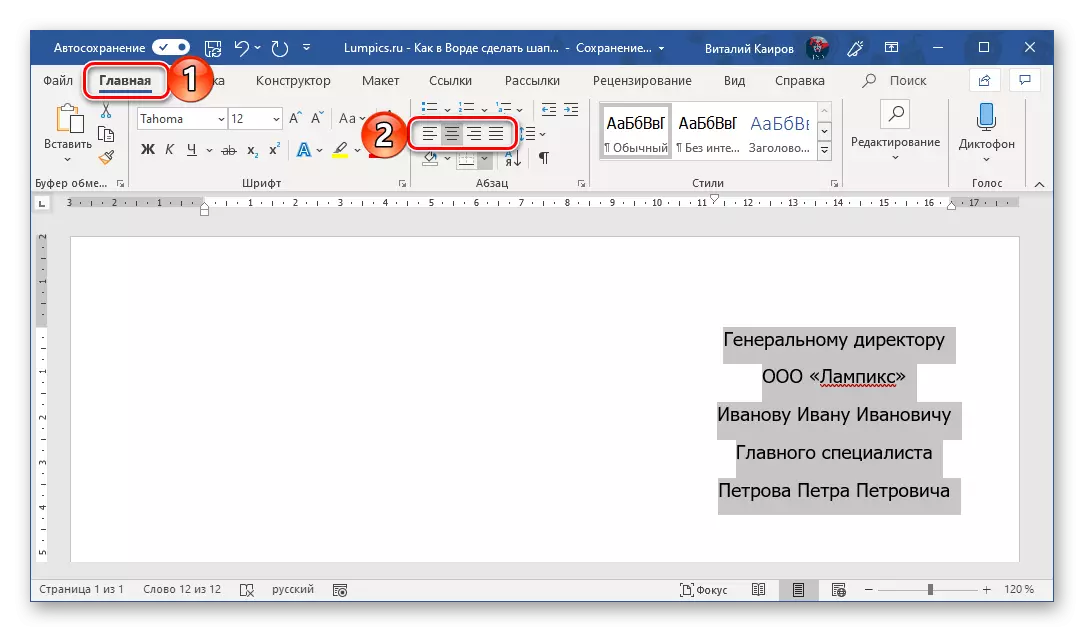
Можете да приведе в десния край, но това е, което ние направихме в първата част на тази статия много по-лесен начин.

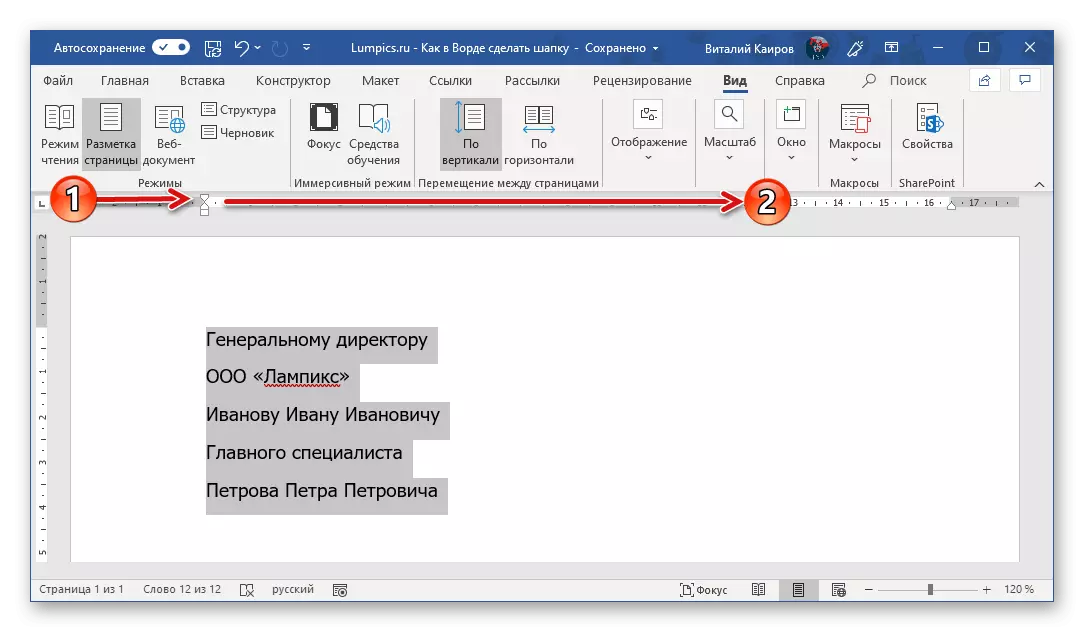
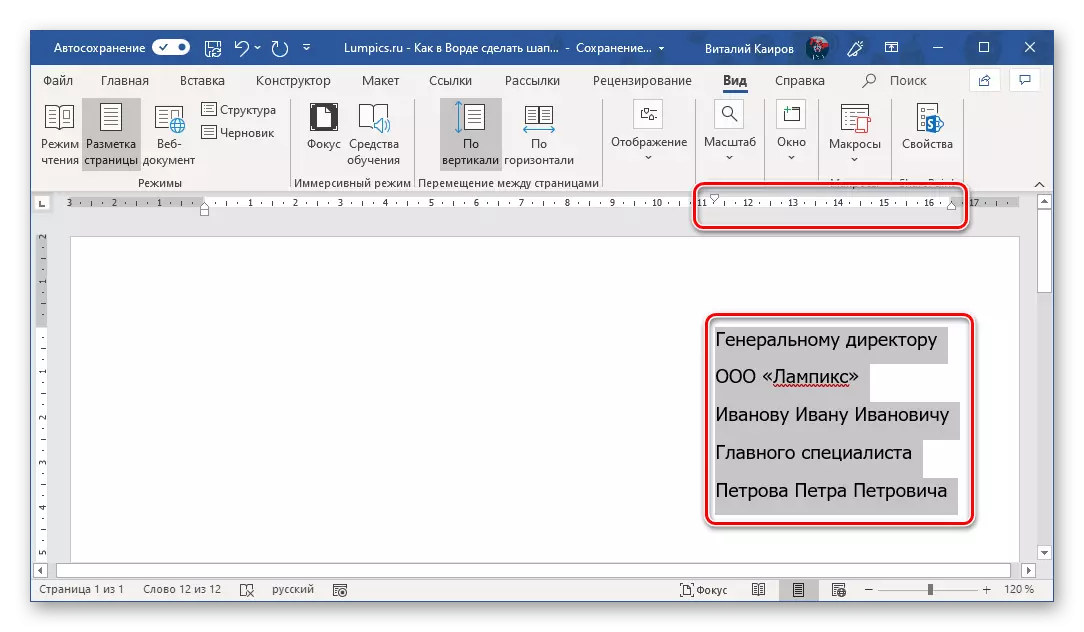

Сега, ако има такава необходимост, можете да подредите текст в заглавната или просто премахнете избора от него и продължи да работи с документа.
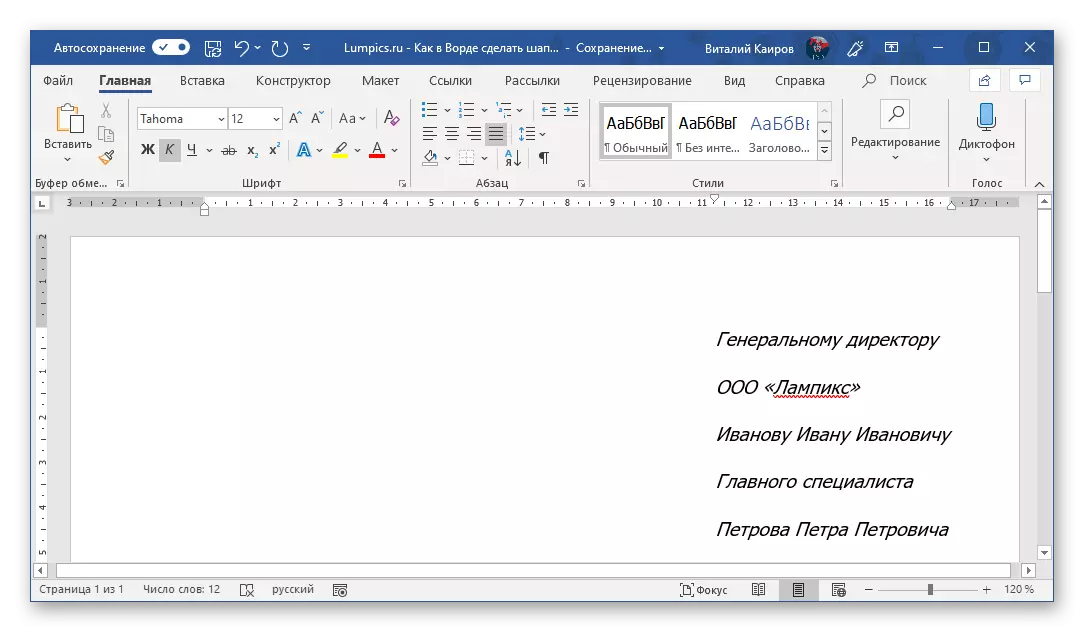
Заключение
А знаеш ли как да се направи шапка в Microsoft Word. Ако е необходимо, може да бъде записан като шаблон - това ще направи възможно създаването на стандартизирани документи много по-бързо.
Вижте също: Как да си направим шаблон документ в Word
